Najlepsze aplikacje do klonowania aplikacji na iPhonea w celu uruchomienia wielu kont | Nie jest wymagany jailbreak

Dowiedz się, jak sklonować aplikacje na iPhone
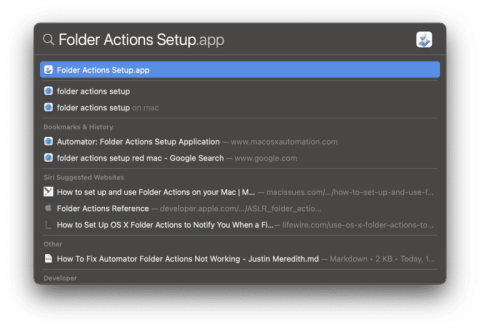
Hej ty! Witam Was w prawdopodobnie najkrótszym poście od dłuższego czasu. Dzisiaj pokażę Ci jak naprawić akcje folderów Automatora, które przestały działać. Przejdź do następnej sekcji, aby szybko i łatwo rozwiązać ten problem!
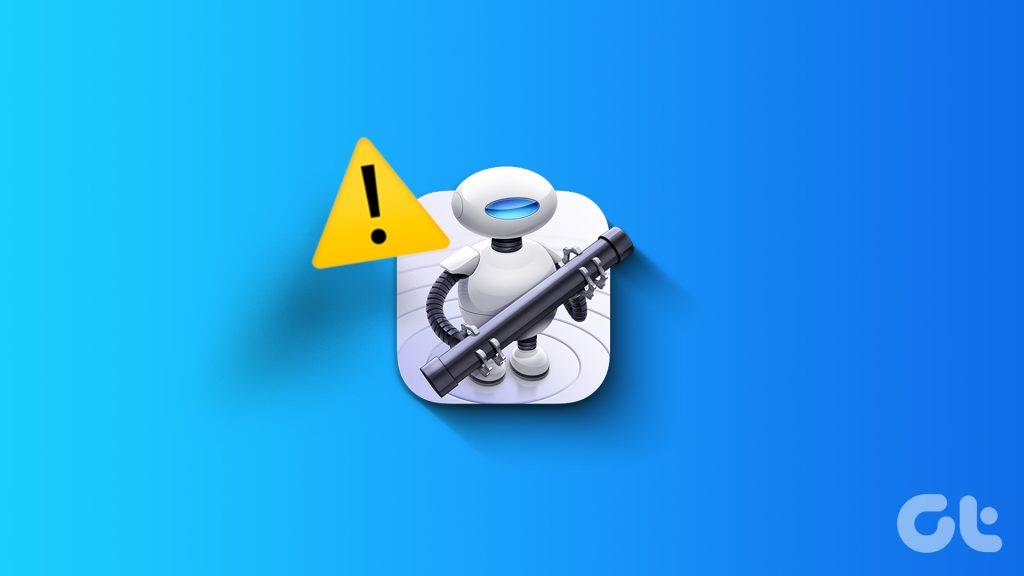
W ciągu ostatniego miesiąca przesyłałem wiele treści Automatora i Skrótów w ramach przygotowań do wydania Skrótów na macOS Monterey. Pisząc te posty i korzystając z tych aplikacji, napotkałem bardzo frustrujący problem.
Akcja folderu, którą utworzyłem w Automatorze, nie działała.
Na początku pomyślałem, że może właśnie stworzyłem zepsutą procedurę Automatora. Zauważyłem jednak, że ilekroć uruchomiłem go ręcznie z poziomu aplikacji Automator, wszystko działało dobrze. Nie chodziło o to, że moja akcja folderu była zła – po prostu z jakiegoś powodu nie działała samodzielnie. Innymi słowy, nie była to automatyzacja.
Próbowałem znaleźć rozwiązanie tego problemu w Internecie i nie znalazłem prawie żadnych informacji na ten temat. Ma to sens, biorąc pod uwagę, że Automator nie jest zbyt popularną aplikacją. Ale to tylko sprawiło, że sytuacja stała się jeszcze bardziej frustrująca.
W końcu jednak udało mi się znaleźć rozwiązanie za pomocą aplikacji, o której nigdy nie słyszałem – Konfiguracja akcji folderów . To jest rozwiązanie, którym się z wami podzielę.
Żeby było jasne, jest to jedyne rozwiązanie, jakie będziemy omawiać. Nie pokażę Ci, jak naprawić akcję folderu, która nie działa, ponieważ nie została poprawnie utworzona. W szczególności skupimy się na akcjach folderów Automatora, które nie zostaną uruchomione, chyba że ich do tego zmusisz.
W przypadku innych problemów zalecam udostępnianie zrzutów ekranu akcji folderu na odpowiednich forach StackExchange i Reddit! Będą mogli odczytać przepływ pracy i wykryć problem.
Dobra, zaczynajmy!
Aby rozwiązać ten problem, użyjemy aplikacji do konfiguracji akcji folderów. Jest to aplikacja, która pozwala zarządzać wszystkimi utworzonymi przez Ciebie akcjami w folderze Automatora. Aby go znaleźć, naciśnij cmd + spacja , aby otworzyć Spotlight, a następnie wpisz „Konfiguracja akcji folderów” i naciśnij klawisz Return .
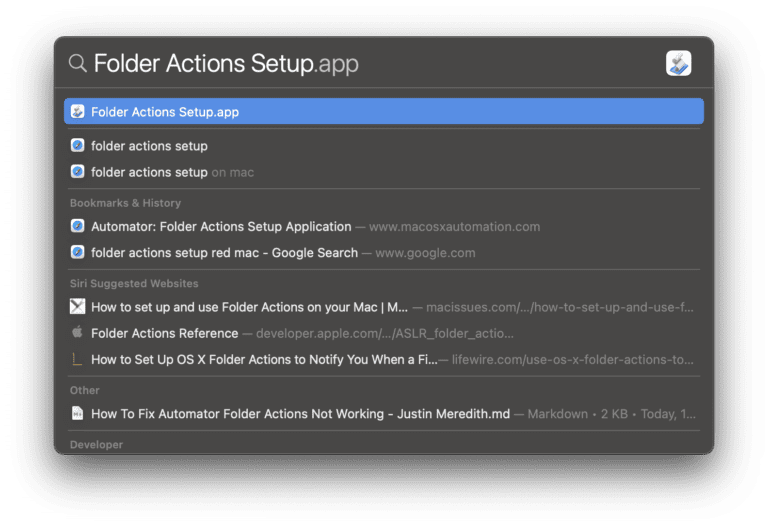
Gdy to zrobisz, otworzy się ta aplikacja:
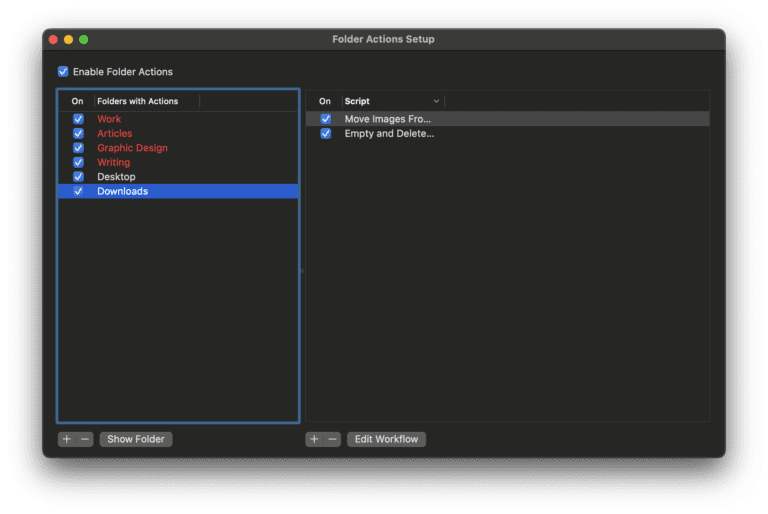
Zauważysz tutaj kilka rzeczy.
Po pierwsze, niektóre z wymienionych folderów mogą być czerwone. Jeśli folder jest czerwony, oznacza to, że nie są z nim powiązane żadne akcje folderowe. Nawet jeśli z folderem jest powiązana akcja, która nie jest włączona, nadal nie będzie on wyświetlany na czerwono.
Po drugie, zauważysz, że wszędzie znajdują się znaczniki wyboru . Każdy znacznik wyboru służy do kontrolowania, które akcje folderu są aktywowane, a które nie. Jeśli w każdym polu jest zaznaczone, prawdopodobnie akcja folderu jest uruchomiona. To po prostu nie działa poprawnie, co oznacza, że musisz go dalej edytować w Automatorze.
Jeśli jesteś podobny do mnie, zauważysz, że obok akcji folderu, którą chcesz uruchomić, może brakować znacznika wyboru. Jak już zapewne zgadłeś, śmiało dodaj zaznaczenie obok tego przepływu pracy! Następnie przetestuj to działanie i sprawdź, czy przepływ pracy działa teraz.
I to wszystko! To prawdopodobnie trochę więcej szczegółów, niż większość z Was potrzebuje, aby działania w folderze Automatora znów zaczęły działać. Chciałem się jednak upewnić, że każdy znajdzie tutaj rozwiązanie swojego problemu, więc mam nadzieję, że to rozwiązało Twój problem!
Ponownie, jeśli nie udało Ci się naprawić akcji folderu za pomocą tej metody, polecam udostępnienie jej na forum StackExchange . Użytkownicy są całkiem dobrzy w pomaganiu Ci znaleźć szybkie rozwiązanie Twojego problemu.
Dowiedz się, jak sklonować aplikacje na iPhone
Dowiedz się, jak skutecznie przetestować kamerę w Microsoft Teams. Odkryj metody, które zapewnią doskonałą jakość obrazu podczas spotkań online.
Jak naprawić niedziałający mikrofon Microsoft Teams? Sprawdź nasze sprawdzone metody, aby rozwiązać problem z mikrofonem w Microsoft Teams.
Jeśli masz dużo duplikatów zdjęć w Zdjęciach Google, sprawdź te cztery skuteczne metody ich usuwania i optymalizacji przestrzeni.
Chcesz zobaczyć wspólnych znajomych na Snapchacie? Oto, jak to zrobić skutecznie, aby zapewnić znaczące interakcje.
Aby zarchiwizować swoje e-maile w Gmailu, utwórz konkretną etykietę, a następnie użyj jej do utworzenia filtra, który zastosuje tę etykietę do zestawu e-maili.
Czy Netflix ciągle Cię wylogowuje? Sprawdź przyczyny oraz 7 skutecznych sposobów na naprawienie tego problemu na dowolnym urządzeniu.
Jak zmienić płeć na Facebooku? Poznaj wszystkie dostępne opcje i kroki, które należy wykonać, aby zaktualizować profil na Facebooku.
Dowiedz się, jak ustawić wiadomość o nieobecności w Microsoft Teams, aby informować innych o swojej niedostępności. Krok po kroku guide dostępny teraz!
Dowiedz się, jak wyłączyć Adblock w Chrome i innych przeglądarkach internetowych, aby móc korzystać z wartościowych ofert reklamowych.








